
請注意:
| 請當心—潛藏損壞危險性: 正當傳送或接收傳真時,請勿碰觸電纜或印表機上所標示的區域。 |

許多國家和地區都會要求外送傳真之每個傳輸頁的頂端或底端邊距,或是在第一頁傳輸頁面中,必須包含下列資訊:傳真名稱(傳送該訊息的商業團體、其他實體或個人之識別名稱),以及傳真號碼(傳送該傳真的商業團體、其他實體或個人之傳真機電話號碼)。
若要輸入您的傳真設定資訊,請使用印表機控制面板,或使用瀏覽器來存取 Embedded Web Server(內嵌式 Web 伺服器),然後開啟 Settings menu(設定功能表)。
| 請注意: 如果沒有 TCP/IP 環境,您必須利用印表機控制面板,來輸入您的傳真設定資訊。 |
印表機電源首次關閉時,會出現一系列的起始畫面。若印表機具備傳真功能,則會出現 Fax Name(傳真名稱)或 Station Name(站台名稱)和 Fax Number(傳真號碼)或 Station Number(站台號碼)畫面。
當 或 出現時,請輸入要列印在所有外送傳真上的名稱,然後按下  。
。
當 或 出現時,請輸入印表機傳真號碼,然後按下  。
。
開啟 Web 瀏覽器,然後在位址欄位中輸入印表機 IP 位址。
請注意:
按一下 Settings(設定) > Fax Settings(傳真設定) > Analog Fax Setup(類比傳真設定)。
從 Fax Settings menu(傳真設定功能表)的 Fax Name(傳真名稱)或 Station Name(站台名稱)欄位中,輸入要列印在所有外送傳真上的名稱。
在 Fax Number(傳真號碼)或 Station Number(站台號碼)欄位中,輸入印表機傳真號碼。
按一下 Submit(提出)。
 | 請當心—觸電危險: 為避免發生電擊的風險,請不要在雷雨天氣時設定本產品或連接電子產品或電纜,例如:電源線、傳真機功能或電話。 |
 | 請當心—觸電危險: 為避免發生電擊的風險,請不要在雷雨天氣使用傳真機功能。 |
 | 請當心—潛在受傷危險性: 為了減少火災的風險,將本產品連接到公共交換電信網路時,僅限使用 26 AWG 或更大的電信 (RJ-11) 電纜。對於澳洲的使用者,電纜必須經過澳大利亞通訊媒體管理局認證。 |
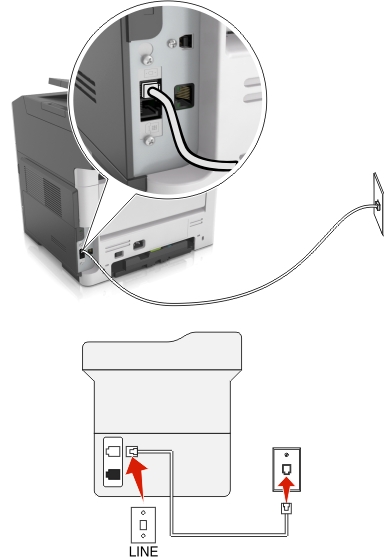
將電話線的一端連接到印表機的線路連接埠。
將電話線的另一端,連接到作用中的壁式類比插座。
請注意:
| 請注意: 若有訂購特殊響鈴服務,請確認已為印表機設定正確的響鈴型式。否則,即使您將印表機設為自動接收傳真,印表機還是無法接收傳真。 |
連接到相同的壁式電話插座
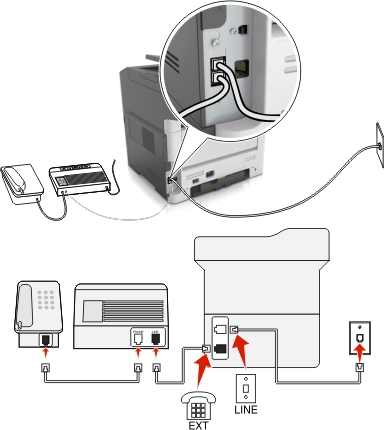
將電話線的一端連接到印表機的線路連接埠。
將電話線的另一端,連接到作用中的壁式類比插座。
將答錄機連接到印表機的電話連接埠。
連接到不同的壁式電話插座

將電話線的一端連接到印表機的線路連接埠。
將電話線的另一端,連接到作用中的壁式類比插座。
請注意:

將電話線的一端連接到印表機的線路連接埠。
將電話線的另一端,連接到作用中的壁式類比插座。
將電話機連接到印表機的電話連接埠。
請注意:
 | 請當心—觸電危險: 為避免發生電擊的風險,請不要在雷雨天氣時設定本產品或連接電子產品或電纜,例如:電源線、傳真機功能或電話。 |
 | 請當心—觸電危險: 為避免發生電擊的風險,請不要在雷雨天氣使用傳真機功能。 |
 | 請當心—潛在受傷危險性: 為了減少火災的風險,將本產品連接到公共交換電信網路時,僅限使用 26 AWG 或更大的電信 (RJ-11) 電纜。對於澳洲的使用者,電纜必須經過澳大利亞通訊媒體管理局認證。 |
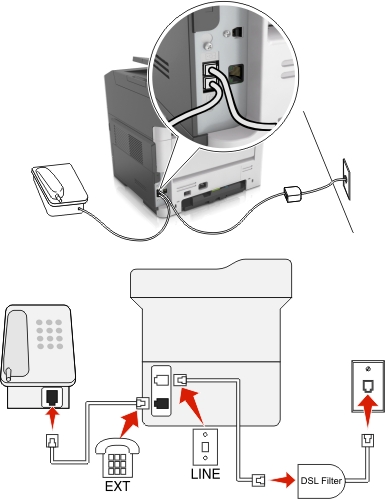
數位用戶線路 (DSL) 可將普通電話線路分成兩個頻道:語音和網際網路。電話和傳真信號透過語音頻道傳輸,網際網路信號則藉由另一個頻道傳輸。
若要減少這兩個頻道之間的干擾,請向 DSL 供應商索取 DSL 濾波器。
將 DSL 濾波器的線路連接埠連接到壁式電話插座。
將電話線的一端連接到印表機的線路連接埠。
將電話線的另一端連接到 DSL 濾波器的電話連接埠。
| 請注意: 若要將電話機連接到印表機,請先移除印表機電話連接埠中所有已安裝的連結器插頭,然後才連接電話機。 |
 | 請當心—觸電危險: 為避免發生電擊的風險,請不要在雷雨天氣時設定本產品或連接電子產品或電纜,例如:電源線、傳真機功能或電話。 |
 | 請當心—觸電危險: 為避免發生電擊的風險,請不要在雷雨天氣使用傳真機功能。 |
 | 請當心—潛在受傷危險性: 為了減少火災的風險,將本產品連接到公共交換電信網路時,僅限使用 26 AWG 或更大的電信 (RJ-11) 電纜。對於澳洲的使用者,電纜必須經過澳大利亞通訊媒體管理局認證。 |
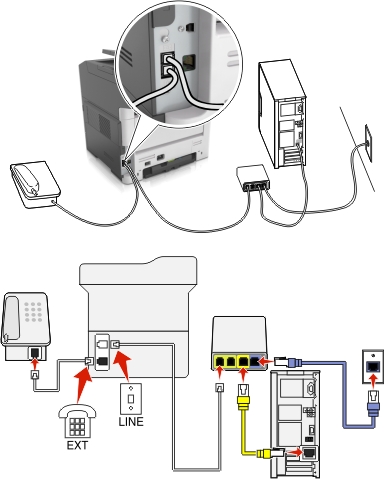
將電話線的一端連接到印表機的線路連接埠。
將電話線的另一端連接到標示為電話線路 1 或電話連接埠的連接埠, 的電話連接埠。
| 請注意: 標示為電話線路 1 或傳真連接埠的連接埠並非一律處於作用中狀態。VoIP 供應商可能會針對第二個電話連接埠的啟用收取額外費用。 |
將電話機連接到印表機的電話連接埠。
請注意:
 | 請當心—觸電危險: 為避免發生電擊的風險,請不要在雷雨天氣時設定本產品或連接電子產品或電纜,例如:電源線、傳真機功能或電話。 |
 | 請當心—觸電危險: 為避免發生電擊的風險,請不要在雷雨天氣使用傳真機功能。 |
 | 請當心—潛在受傷危險性: 為了減少火災的風險,將本產品連接到公共交換電信網路時,僅限使用 26 AWG 或更大的電信 (RJ-11) 電纜。對於澳洲的使用者,電纜必須經過澳大利亞通訊媒體管理局認證。 |
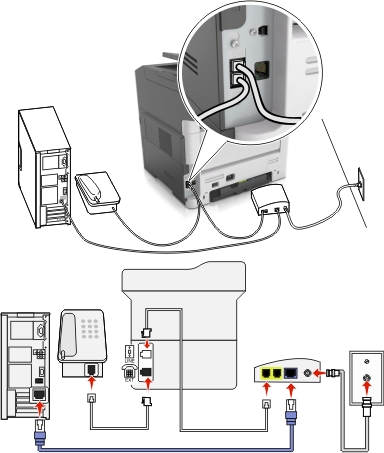
將電話線的一端連接到印表機的線路連接埠。
將電話線的另一端連接到標示為電話線路 1 或電話連接埠的連接埠。
將類比電話機連接到印表機的電話連接埠。
| 請注意: 若要確認纜線數據機上的電話連接埠是否在作用中,請連接類比電話,然後聽聽看有沒有撥號音。 |
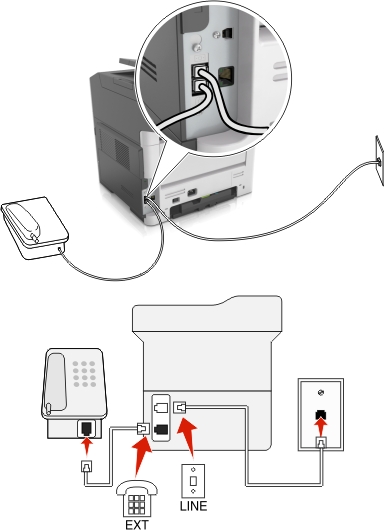
將電話線的一端連接到印表機的線路連接埠。
將電話線的另一端,連接到作用中的壁式類比插座。
將類比電話機連接到印表機的電話連接埠。
 | 請當心—觸電危險: 為避免發生電擊的風險,請不要在雷雨天氣時設定本產品或連接電子產品或電纜,例如:電源線、傳真機功能或電話。 |
 | 請當心—觸電危險: 為避免發生電擊的風險,請不要在雷雨天氣使用傳真機功能。 |
 | 請當心—潛在受傷危險性: 為了減少火災的風險,將本產品連接到公共交換電信網路時,僅限使用 26 AWG 或更大的電信 (RJ-11) 電纜。對於澳洲的使用者,電纜必須經過澳大利亞通訊媒體管理局認證。 |
大部分的國家或地區所採用的標準壁式插座都是 RJ11。若您所在處的壁式電話插座或設備,與此連線類型不相容,則請使用電話配接卡。您的印表機可能沒有隨附您的國家或地區適用的配接卡,您可能必須另外購買。
印表機的電話連接埠中,可能會安裝配接卡插頭。若要連接到並聯或串聯電話系統,請勿移除印表機電話連接埠中的配接卡插頭。

材料名稱 | 材料編號 |
|---|---|
Lexmark 配接卡插頭 | 40X8519 |
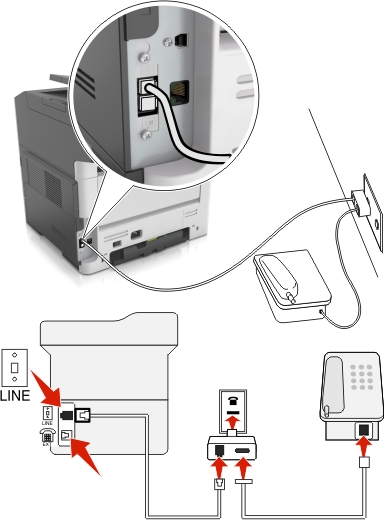
將電話線的一端連接到印表機的線路連接埠。
將電話線的另一端連接到 RJ11 配接卡,然後將配接卡連接到壁式插座。
若要將備有非 RJ11 接頭的其他裝置連接至相同的壁式插座,請將它直接連接至電話配接卡。
德國的壁式電話插座有兩種連接埠。N 連接埠適用於傳真機、數據機和答錄機。F 連接埠則適用於電話機。請將印表機連接到任一個 N 連接埠。
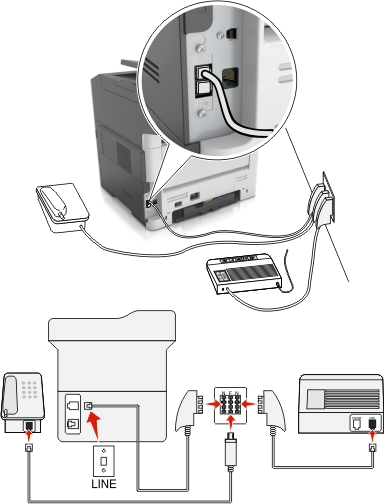
將電話線的一端連接到印表機的線路連接埠。
將電線的另一端連接到 RJ11 配接卡,然後將配接卡連接到 N 連接埠。
若要將電話機和答錄機連接到相同的壁式插座,請依圖示連接這些裝置。
特殊響鈴服務可讓您在一條電話線路上使用多個電話號碼。每個電話號碼各別被指定一個不同的響鈴型式。
從主畫面,觸控設定 > 傳真 > 類比傳真設定 > 傳真接收設定 > 管理者控制項 > 自動應答。
選取響鈴型式。
套用所做的變更。
開啟 Web 瀏覽器,然後在位址欄位中輸入印表機 IP 位址。
請注意:
按一下 Settings(設定) > Fax Settings(傳真設定) > Analog Fax Setup(類比傳真設定)。
在 Fax Settings menu(傳真設定功能表)的 Fax Name(傳真名稱)或 Station Name(站台名稱)欄位中,輸入要列印在所有外送傳真上的名稱。
在 Fax Number(傳真號碼)或 Station Number(站台號碼)欄位中,輸入印表機傳真號碼。
按一下 Submit(提出)。
您可以設定時間和日期,然後將它們列印在您傳送的每份傳真上。若發生停電,則可能需要重設日期和時間。
開啟 Web 瀏覽器,然後在位址欄位中輸入印表機 IP 位址。
請注意:
按一下 Settings(設定) > Other Settings(其他設定)區 > Security(安全性) > Set Date and Time(設定日期和時間)。
在 Set Date & Time(設定日期和時間)欄位中,輸入目前的日期和時間。
按一下 Submit(提出)。
| 請注意: 建議您使用網路時間。 |
將印表機設為自動調整日光節約時間。
開啟 Web 瀏覽器,然後在位址欄位中輸入印表機 IP 位址。
請注意:
按一下 Security(安全性) > Set Date and Time(設定日期和時間)。
選取 Automatically Observe DST(自動檢查日光節約時間)勾選框,然後在 Custom Time Zone Setup(自訂時區設定)區段中,輸入日光節約時間的開始和結束日期。
按一下 Submit(提出)。